Excel non solo esegue le attività di creazione di grafici in base ai dati inseriti, ma esegue anche la modifica. Nota che questo non è disponibile per tutti i file Excel.
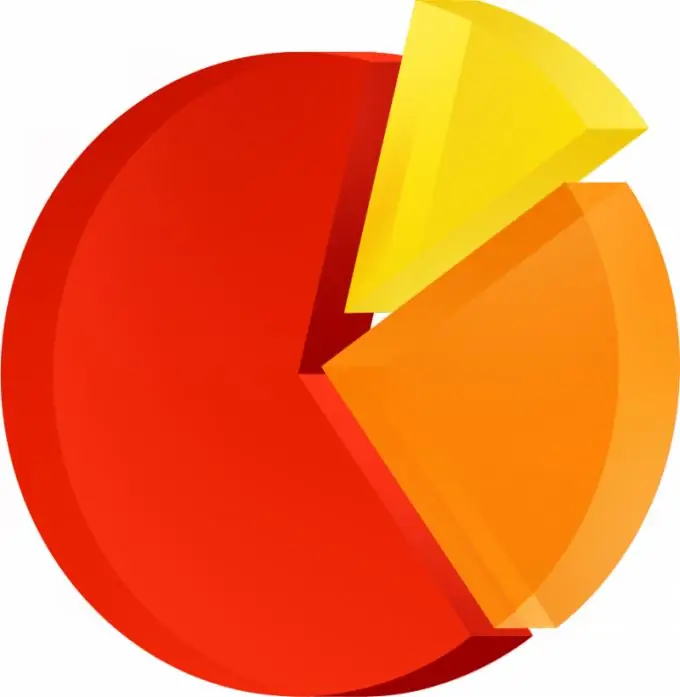
Necessario
Programma Microsoft Office Excel
Istruzioni
Passo 1
Avvia il programma Microsoft Office Excel sul tuo computer, quindi apri il file con i grafici che hai creato. Seleziona tra questi il tipo di cui vuoi cambiare in futuro cliccando il tasto sinistro del mouse. Vai al menu per la configurazione dei parametri del grafico.
Passo 2
Seleziona l'elemento del grafico che desideri modificare dal menu. Fare clic sulla serie di dati, quindi nelle schede denominate "Standard" e "Non standard" trovare la versione finale del grafico che si sta modificando nel campo denominato "Tipo", che si trova nella prima scheda.
Passaggio 3
Se si desidera applicare un tipo cilindrico, piramidale o conico a una serie di dati di un grafico a colonne o a barre 3D, selezionare il valore appropriato nella casella di selezione del tipo.
Passaggio 4
Successivamente, assicurati di selezionare la casella "Applica", altrimenti il diagramma non cambierà. Tieni presente che la sequenza dei passaggi eseguiti può variare a seconda della versione di Microsoft Office Excel in uso.
Passaggio 5
Se non riesci a modificare il tipo di grafico, modifica il file in Microsoft Office Excel della versione in cui è stato creato. Prova anche a utilizzare versioni precedenti al 2007 o Open Office Excel per la modifica. In alcuni casi, quando il file Excel è stato inizialmente protetto, il tipo di grafico non può essere modificato.
Passaggio 6
Inoltre, presta attenzione al fatto che il diagramma sia un diagramma e non un'immagine inserita nel documento, poiché a volte ci sono tali opzioni. Inoltre, utilizza l'aiuto per la tua versione di Microsoft Office Excel per trovare informazioni relative alle azioni con grafici e altre operazioni eseguite, non dimenticare siti speciali, forum e libri di riferimento.






